Tutoriel iPhone : maitrisez et organisez le centre de contrôle
Et placez-y vos raccourcis préférés.
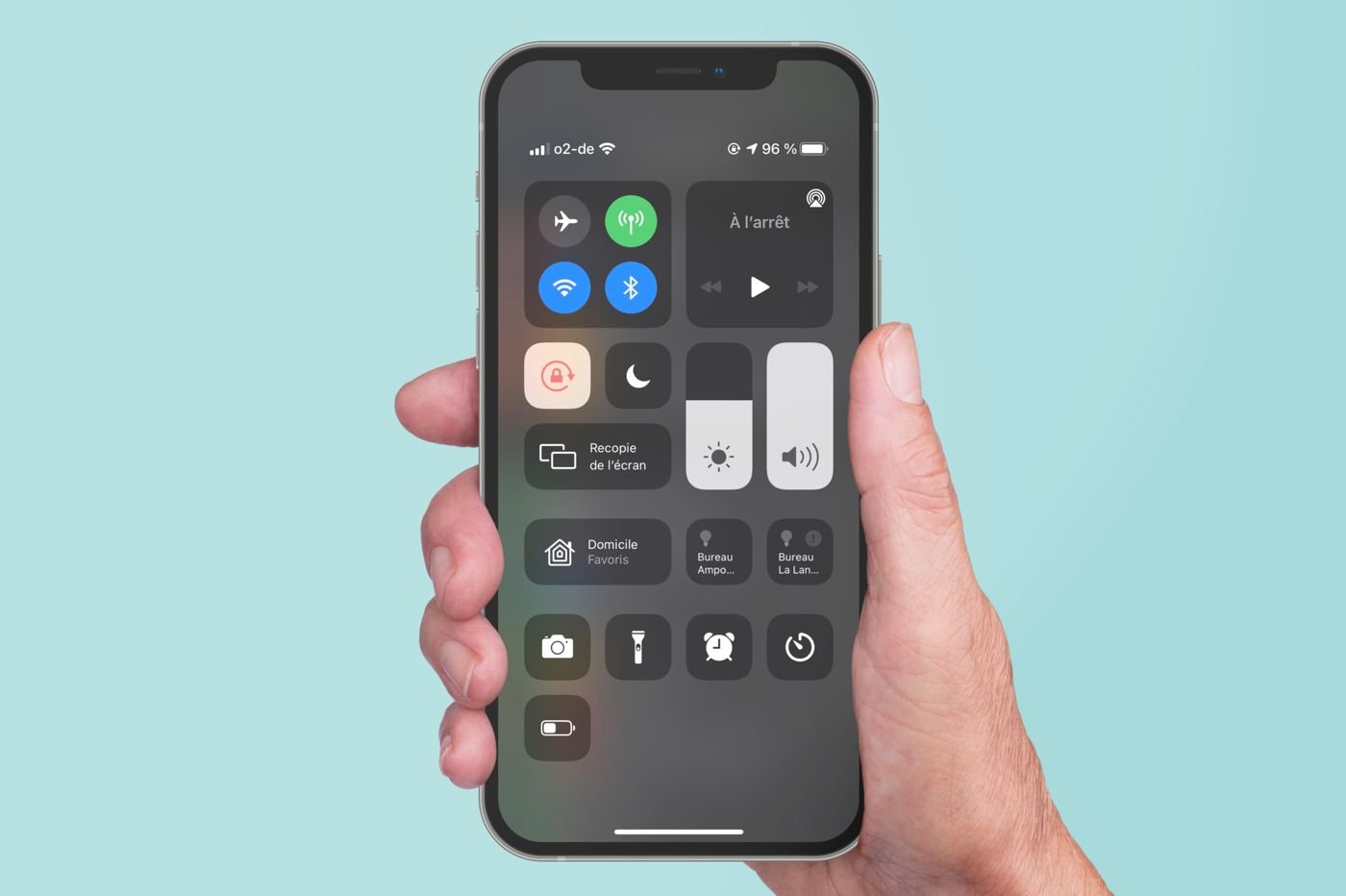
Le centre de contrôle est depuis de nombreuses années l’une des fonctionnalités phares d’iOS et iPadOS. Ce module est à déplier depuis le coin supérieur droit de l’écran vers le bas, sur iPhone avec Face ID et iPadOS, ou depuis le bas de l’écran vers le haut sur iPhone avec Touch ID. Il contient de nombreuses commandes, Wi-Fi, Bluetooth, lecture audio, etc. et est même accessible depuis l’écran verrouillé.
Bref, si vous êtes possesseurs d’iPhone ou d’iPad depuis un certain temps, vous le connaissez bien. Mais saviez-vous qu’il peut être personnalisé à sa guise dans les réglages du système et qu’il dispose de raccourcis “cachés” ? Découvrons justement ensemble tous les secrets du centre de contrôle iOS et iPadOS, toujours plus fourni année après année.
Tout d’abord, en guise d’introduction, voici l’évolution du centre de contrôle depuis iOS 7 :
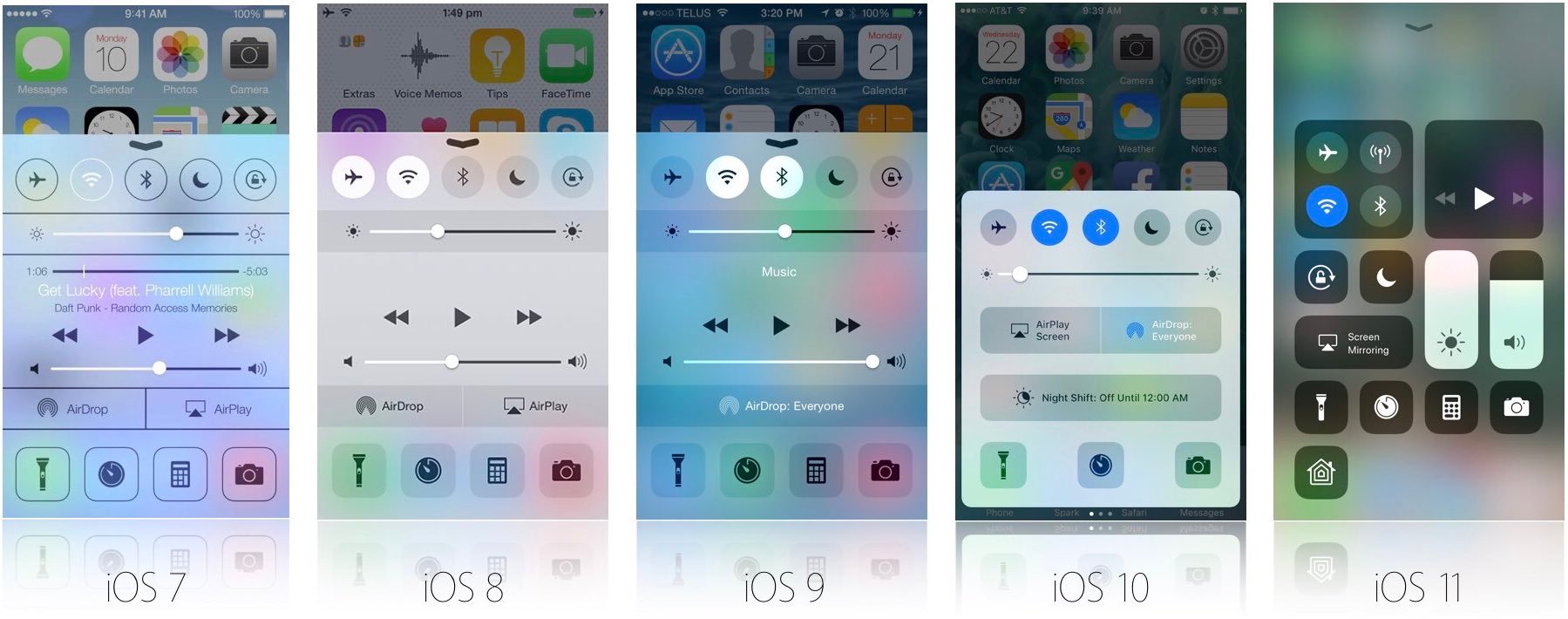
© iSanderLuyckx / Twitter
La dernière version présente l’intérêt de la compacité, mais aussi de pouvoir être organisée selon ses préférences.
Comment organiser son centre de contrôle ?
Au-delà de son aspect esthétique, et comme vu dans un précédent article qui indiquait comment profiter de la fonction d’enregistrement d’écran, le centre de contrôle peut être ajusté dans les réglages. L’utilisateur peut choisir d’ajouter des boutons variés, parfois très pratiques, le pilotage de l’Apple TV par exemple.
Tout se passe dans Réglages > Centre de contrôle.
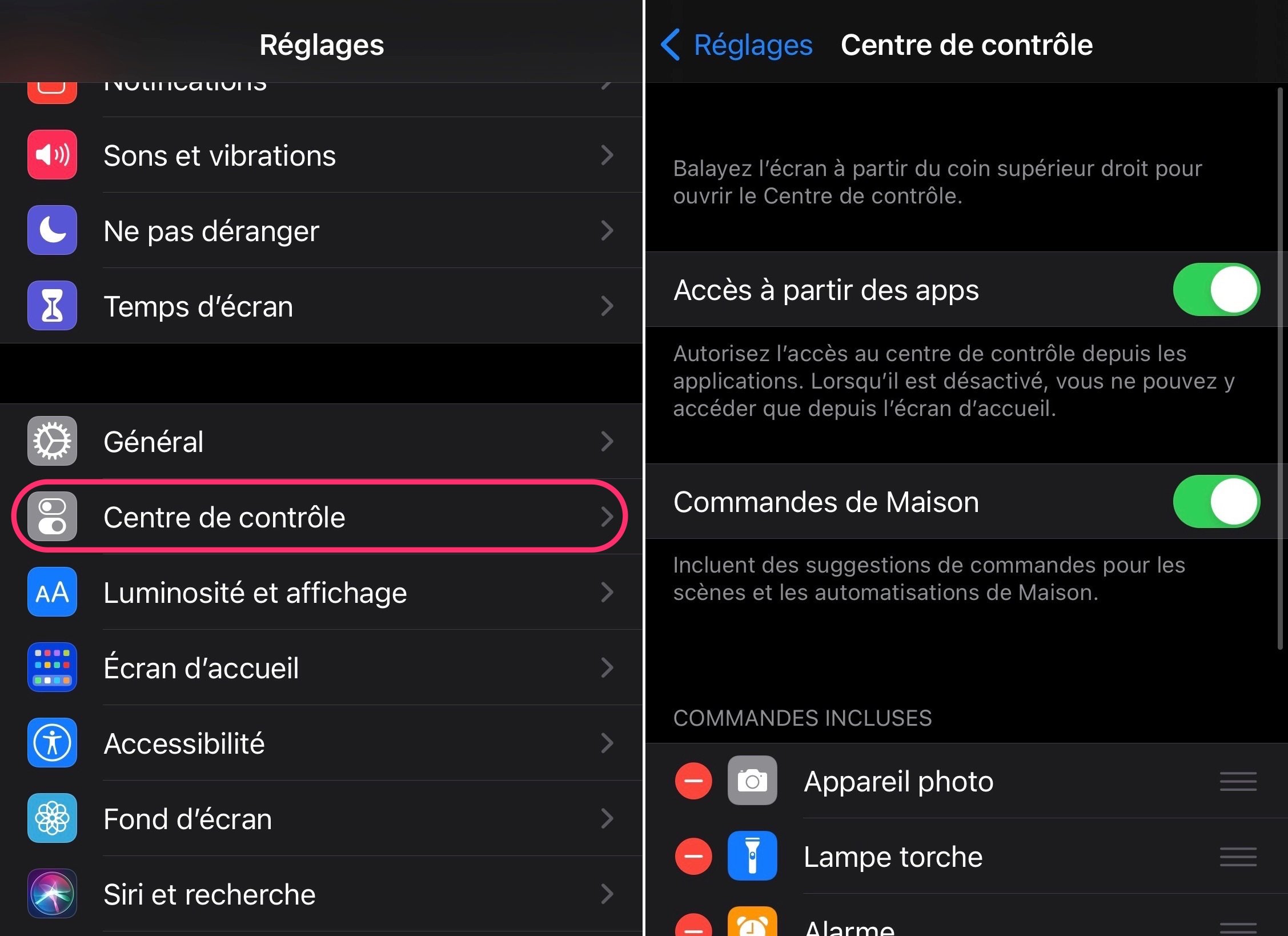
© iPhon.fr
En haut de la page, deux réglages permettent d’effectuer de petits ajustements.
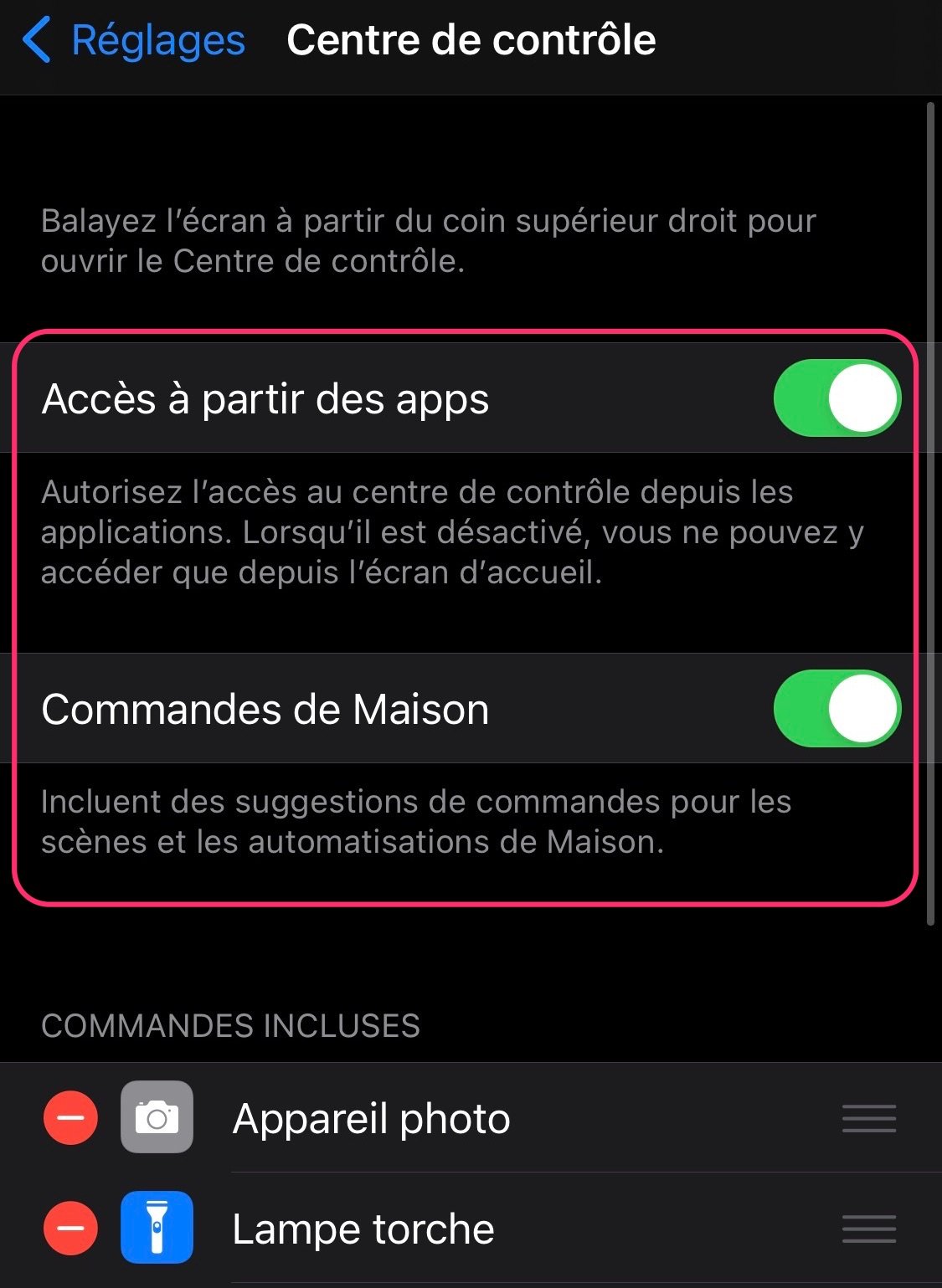
© iPhon.fr
- Accès à partir des apps : à laisser activer pour que le centre de contrôle soit accessible lorsqu’une app est affichée à l’écran. Si cette option est désactivée, le centre de contrôle n’est accessible que depuis l’écran verrouillé et depuis l’écran d’accueil
- Commandes de Maison : quand cette option est activée, le centre de contrôle affiche des raccourcis HomeKit, dont l’un permettant d’aller à ses favoris et d’autres présents ou non selon leur fréquence d’utilisation
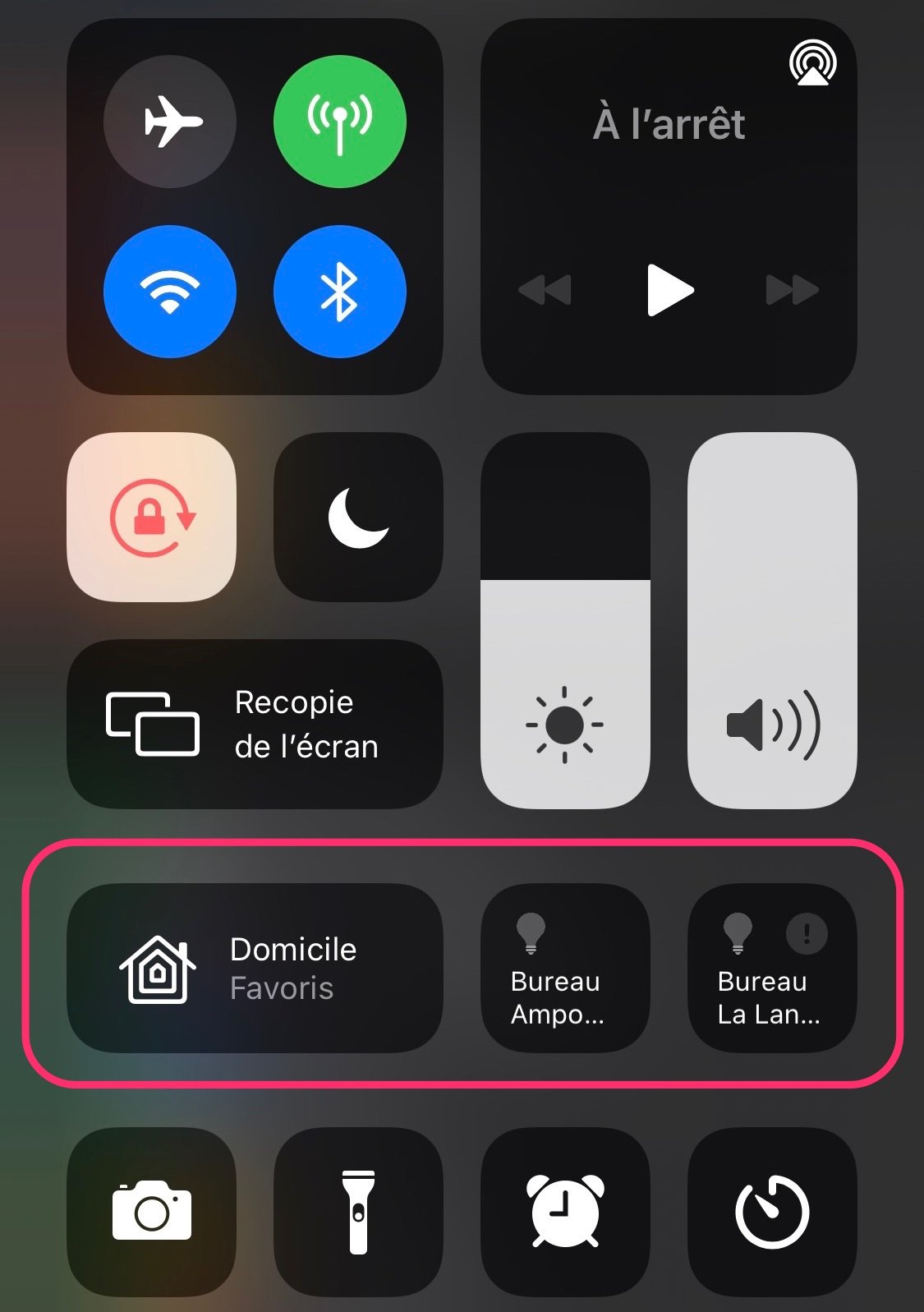
© iPhon.fr
Les commandes personnalisables du centre de contrôle
Toujours dans Réglages > Centre de contrôle, vous pouvez gérer les commandes qui vont se retrouver dans le centre de contrôle ou non.
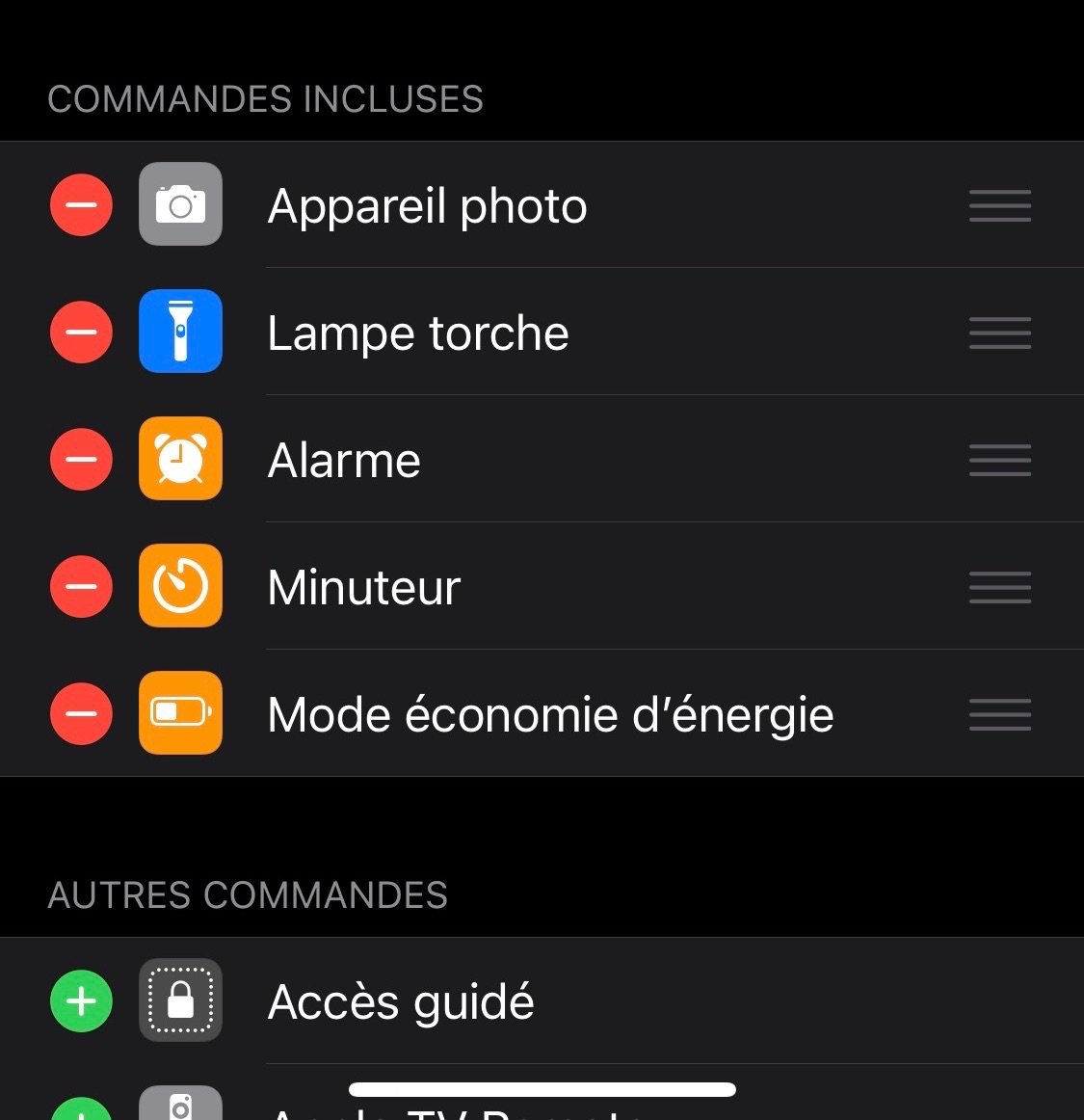
© iPhon.fr
Celles-ci ont des noms assez clairs, correspondant aux fonctions concernées : Lampe torche, Chronomètre, Dictaphone, Raccourcis d’accessibilité, Calculette, Mode économie d’énergie, Taille de texte, Alarme, Notes, etc. Il y en a plus d’une vingtaine, que l’on peut donc inclure, ou non, dans le centre de contrôle.
Voici comment les gérer :
- Ajouter une commande au centre de contrôle : appuyer sur le petit plus “+” vert à gauche d’une commande sous “Autres commandes”
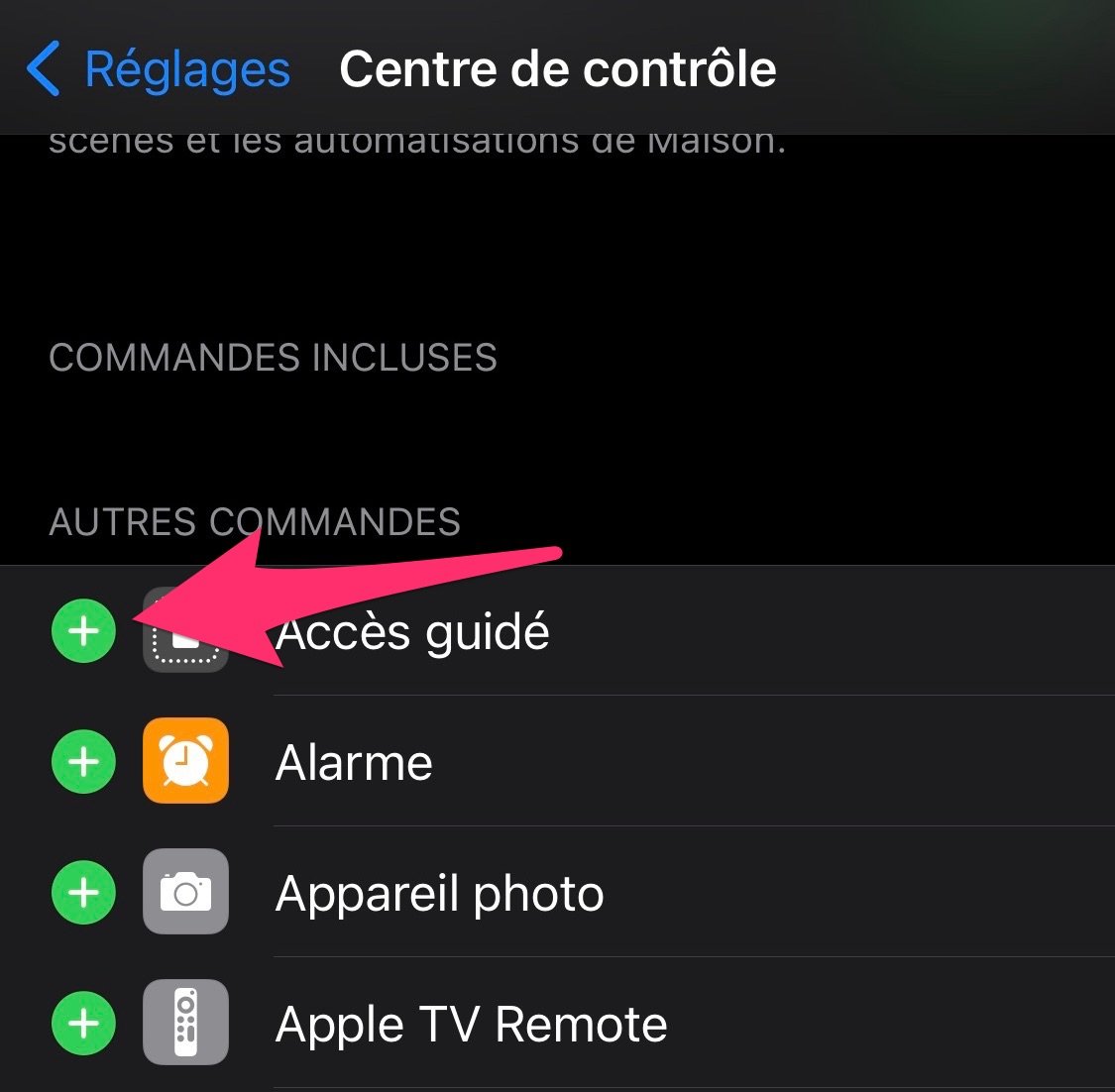
© iPhon.fr
- Supprimer une commande du centre de contrôle : appuyer sur le petit “-” rouge à gauche d’une commande sous “Commandes incluses” et valider en choisissant “Supprimer”. Cela fonctionne aussi en faisant glisser la commande dans la catégorie du bas “Autres commandes” en tenant l’appui sur les trois petites barres à droite
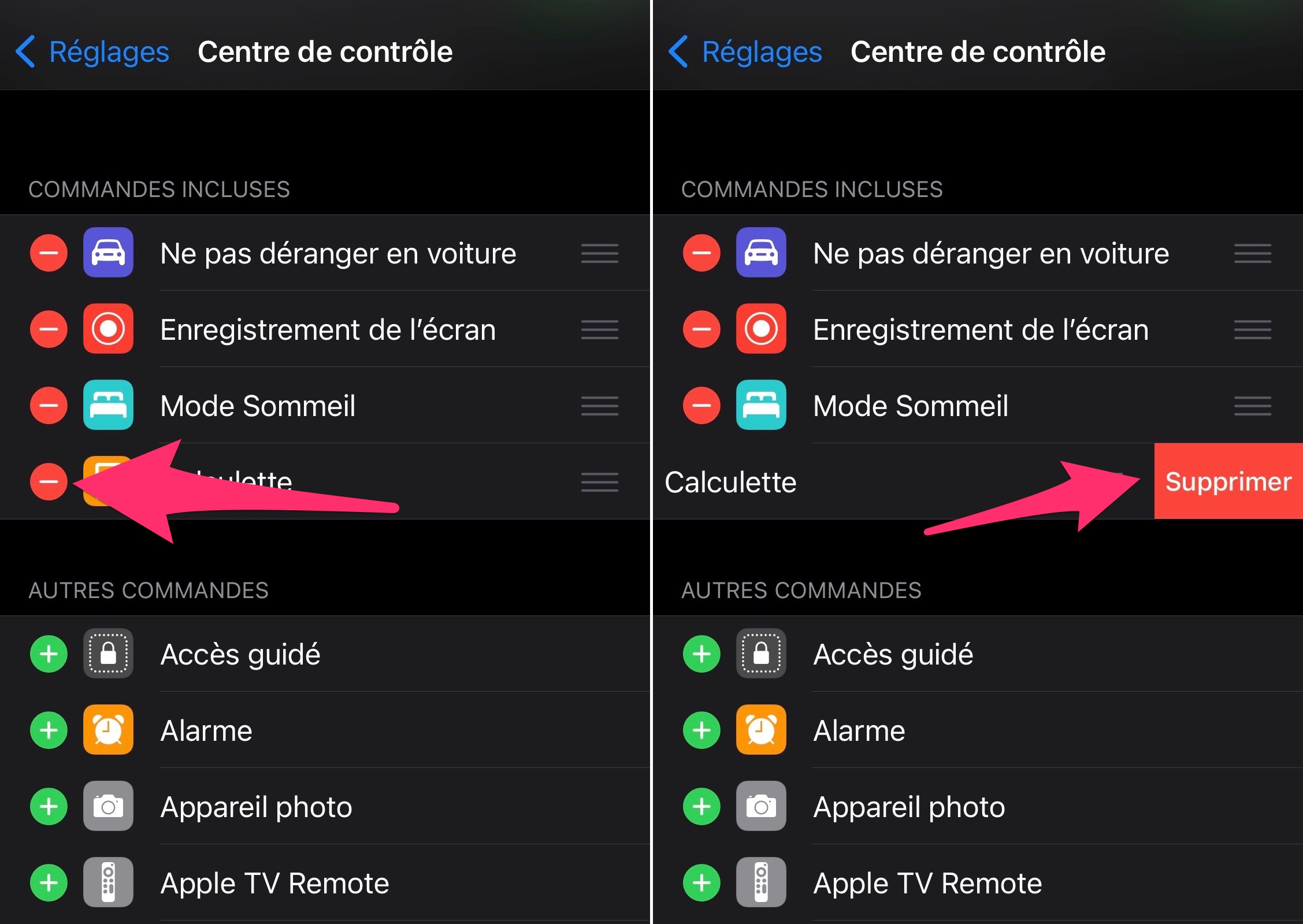
© iPhon.fr
- Réorganiser les commandes : appuyer sur les trois petites barres à droite d’une commande puis la faire glisser vers le haut ou vers le bas dans la liste des commandes incluses
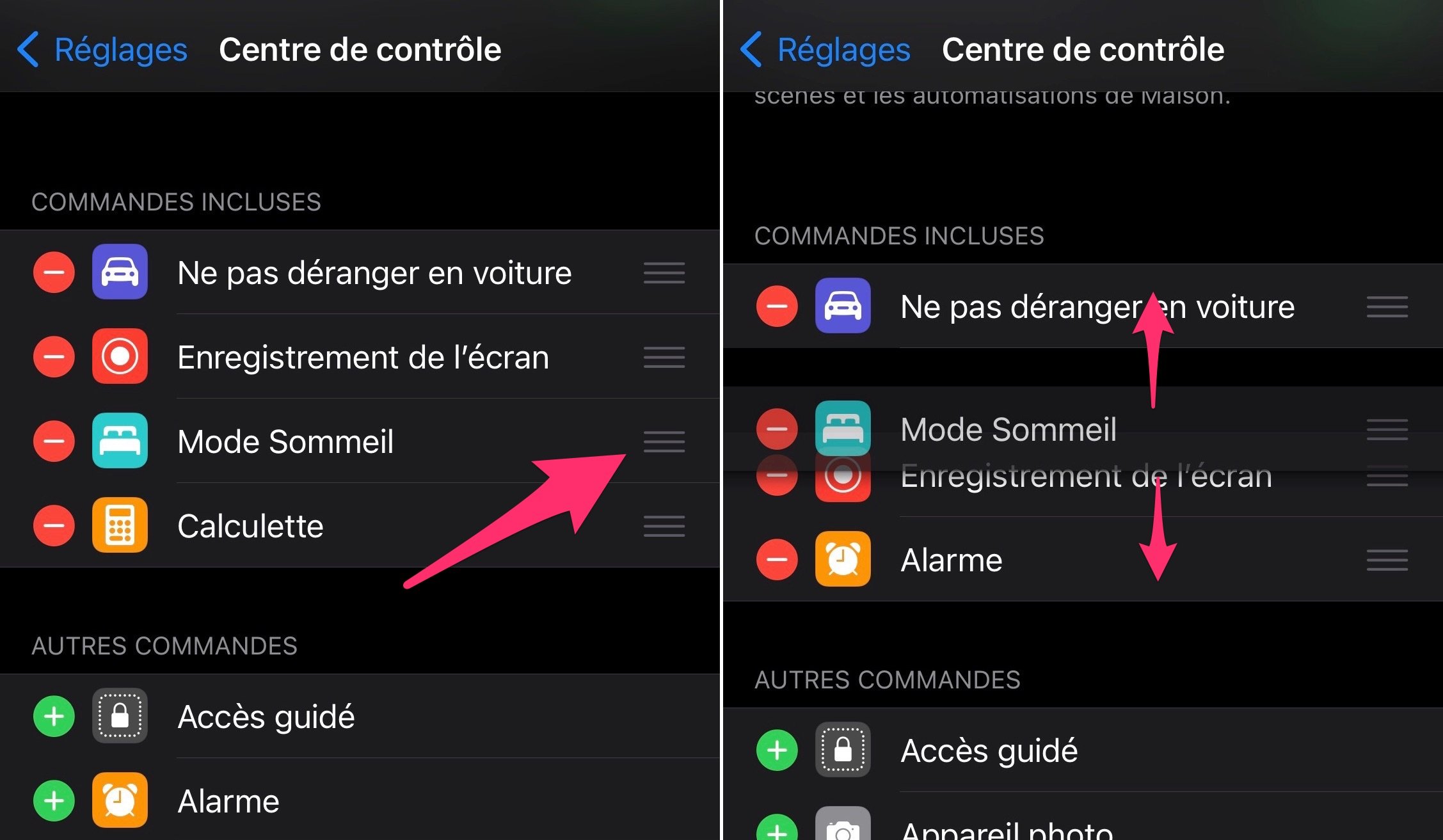
© iPhon.fr
À noter que ces commandes supplémentaires s’ajoutent uniquement dans la partie basse du centre de contrôle, la première partie est fixe et ne peut être modifiée. Celle-ci comprend des réglages réseau, de luminosité, du mode avion parmi d’autres.
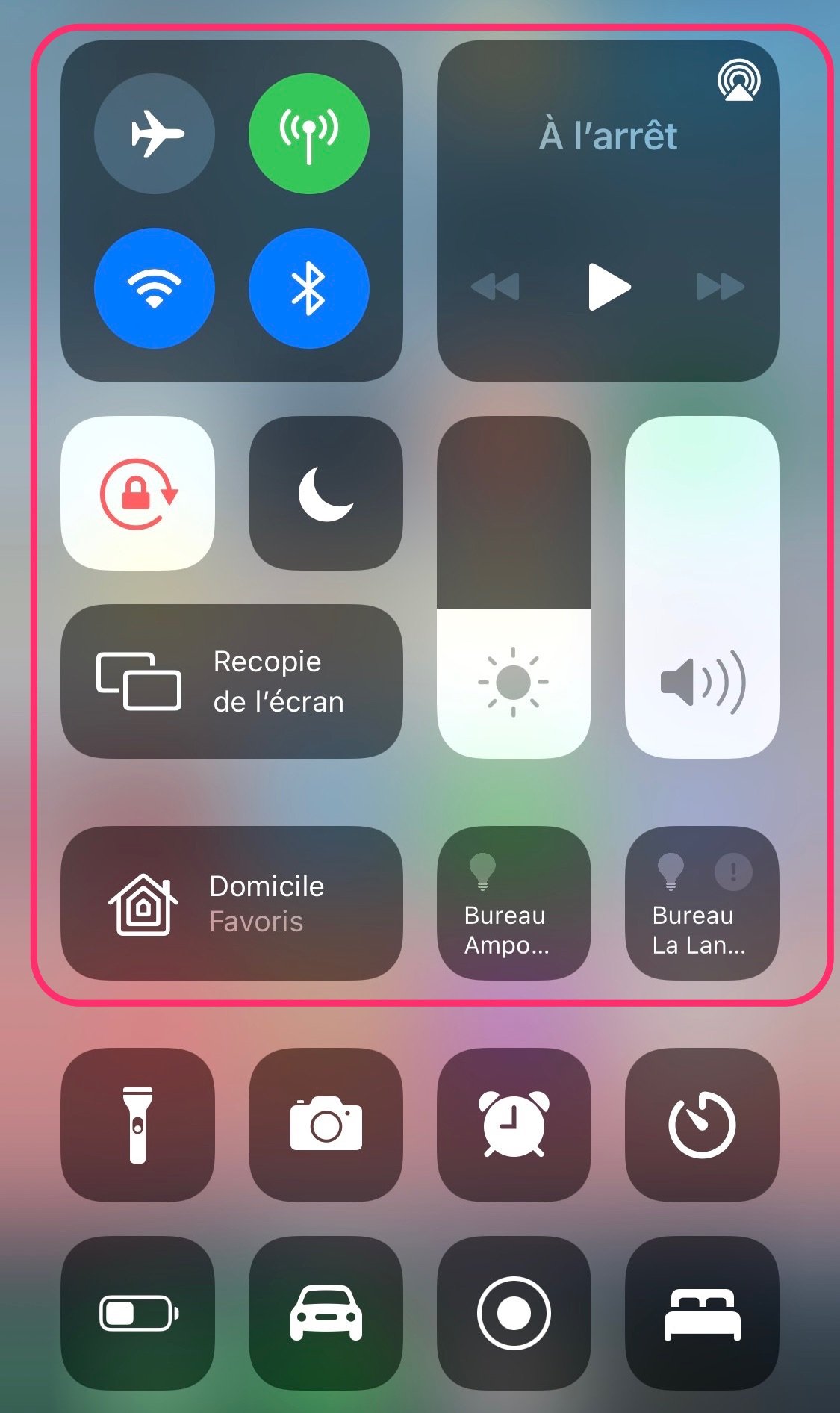
© iPhon.fr
Le centre de contrôle peut ne contenir que cette partie haute, sans raccourcis en seconde partie.
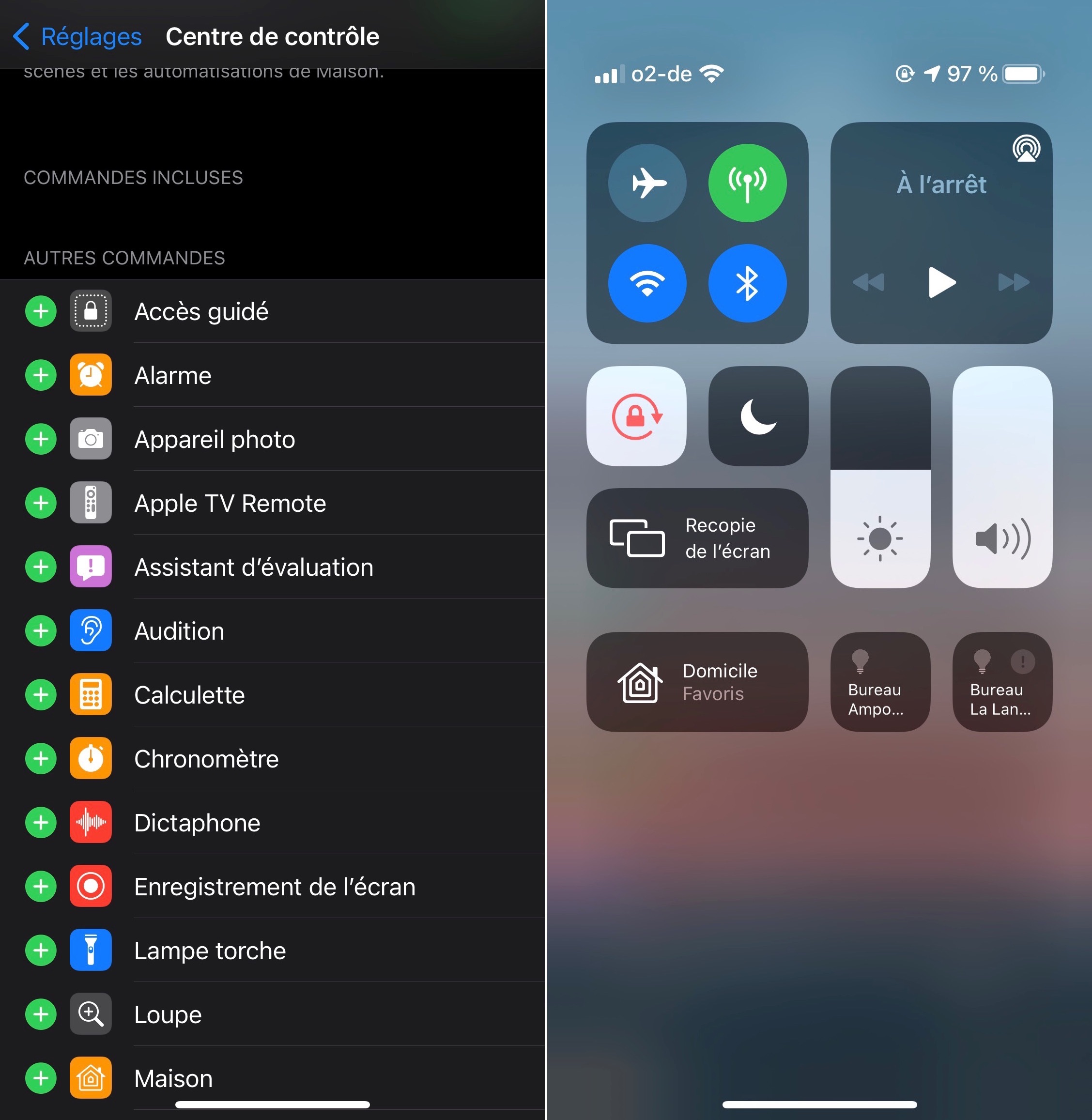
© iPhon.fr
Ou alors, pour les plus gourmands, inclure tous les raccourcis de la liste des paramètres optionnels.
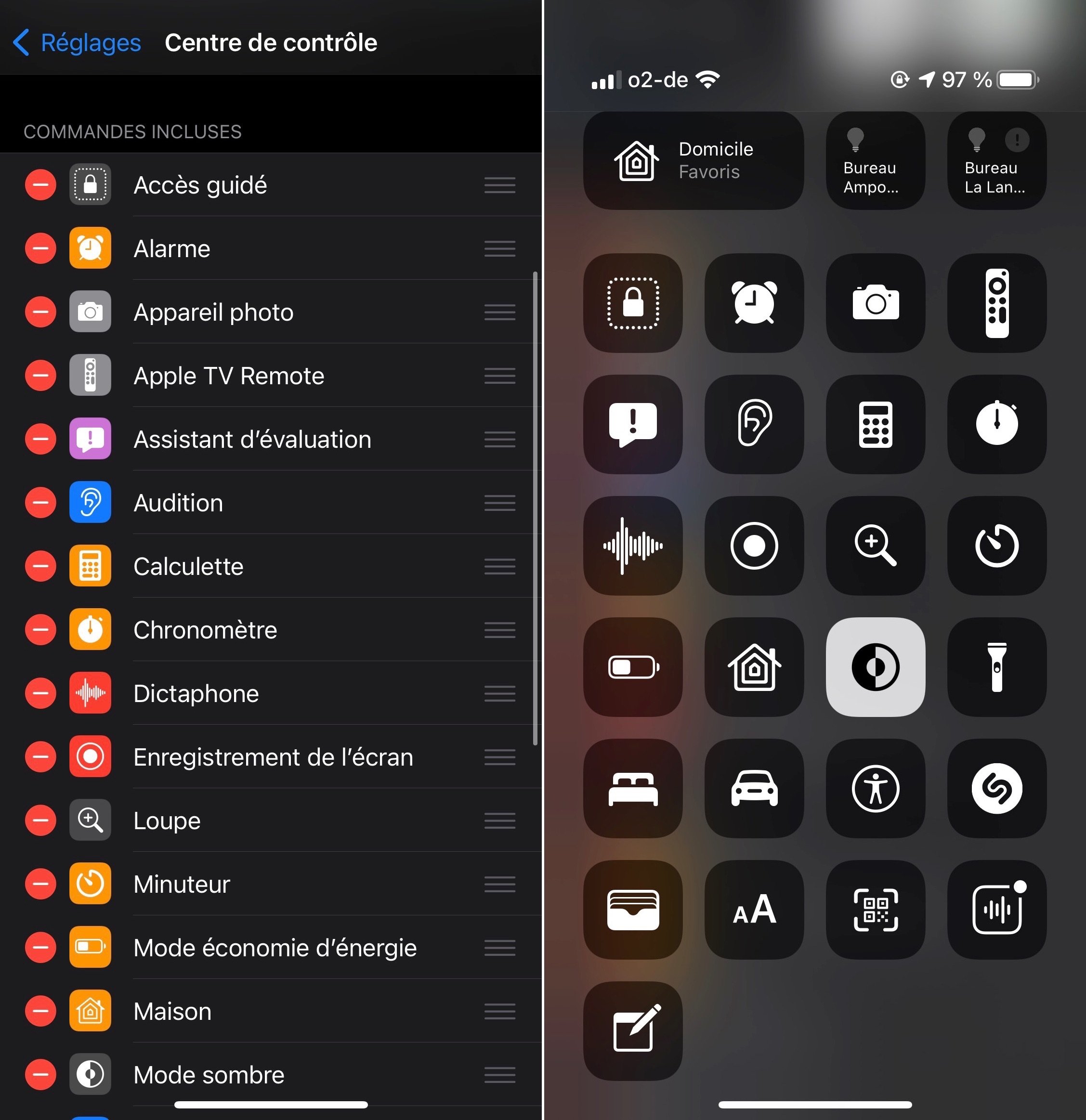
© iPhon.fr
Il est bon de noter que de nombreuses options du centre de contrôle jouissent d’un accès 3D Touch. Celui-ci donne alors accès à des réglages supplémentaires. Les iPhone ne disposant pas de cette technologie d’écran peuvent également en profiter en effectuant un appui long sur l’une des commandes. Cela amène généralement vers une nouvelle fenêtre avec différents choix de réglages. Par exemple, dans le cas des options de connexion, une nouvelle fenêtre indique des réglages supplémentaires de gestion AirDrop et de Partage de connexion. Autre exemple, pour le minuteur, une nouvelle barre permet de régler le temps plus précisément.
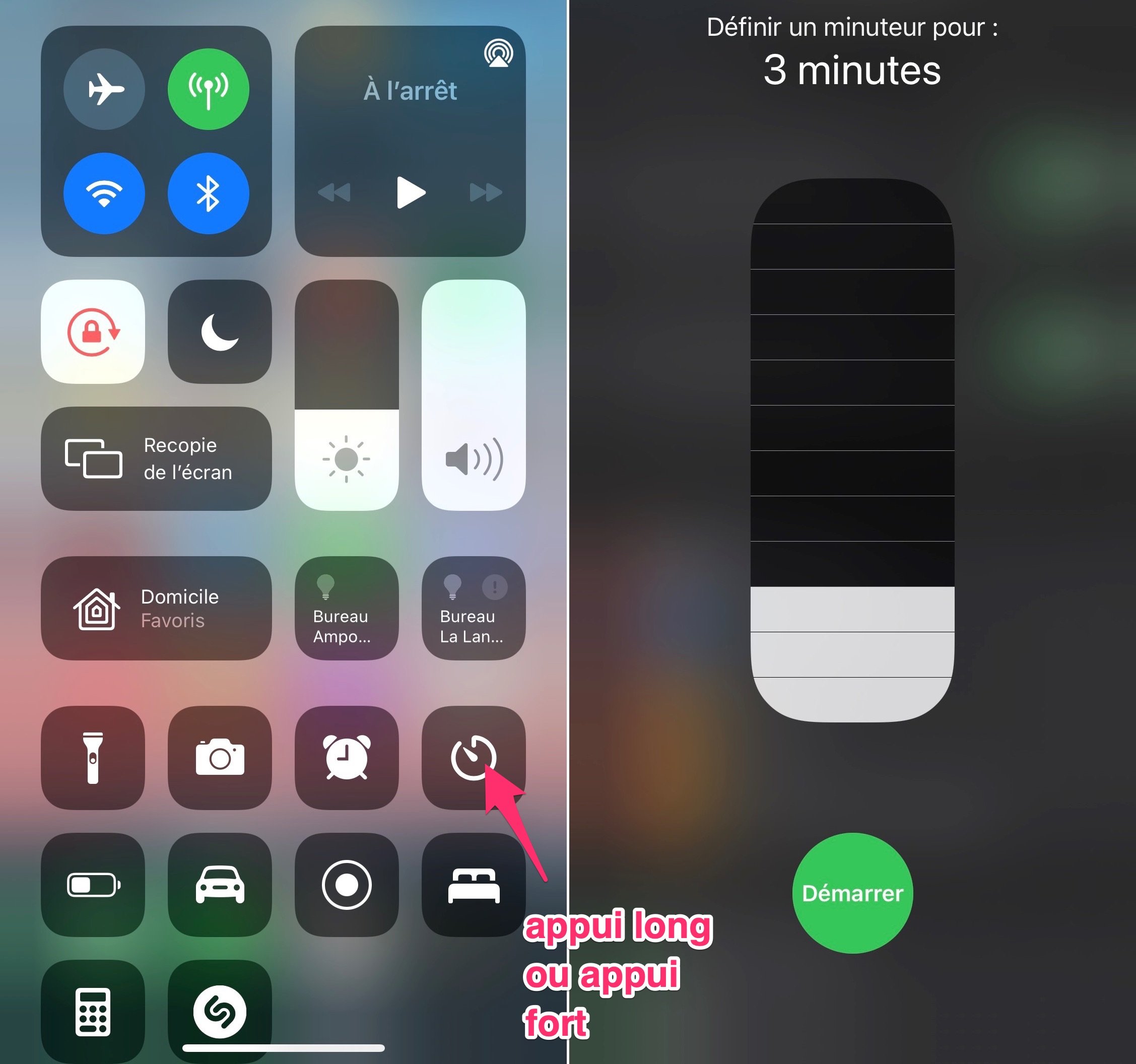
© iPhon.fr
Le cas particulier du Wi-Fi et du Bluetooth
On note enfin un point bien particulier, il concerne la désactivation du Bluetooth et du Wi-Fi. Le sujet a soulevé énormément de questions, car Apple a changé le fonctionnement des boutons depuis iOS 11. En effet, désactiver Wi-Fi et Bluetooth via les boutons du centre de contrôle ou en passant en mode avion ne stoppe pas réellement les deux connexions. Wi-Fi et Bluetooth restent actifs dans une certaine mesure, pour sous-tendre le bon fonctionnement de services comme Localiser, AirDrop, AirPlay, le partage de connexion, ou encore une liaison avec un Apple Pencil ou bien une Apple Watch. Il reste cependant possible de désactiver complètement le Wi-Fi et le Bluetooth en passant par l’app Réglages ou pour les utilisateurs qui le souhaitent, ou en profitant d’un raccourci adapté, ou bien en demandant à Siri.
Voilà, vous en savez désormais bien plus sur le centre de contrôle.














